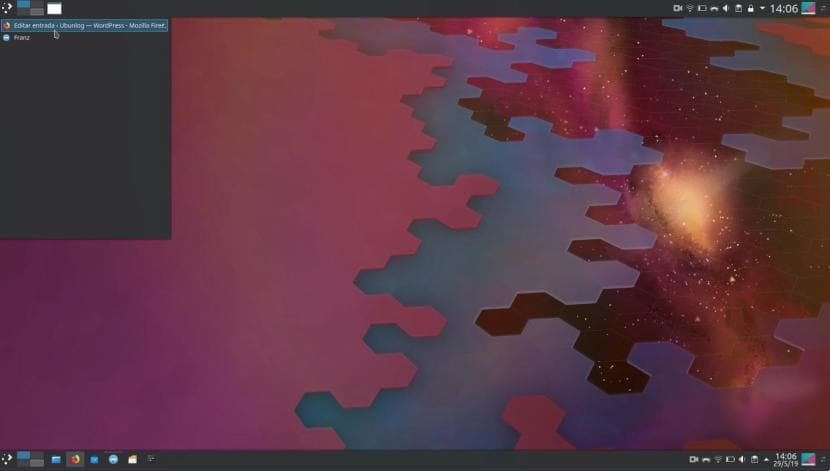
Kubuntu este atât de personalizabil încât este puțin probabil să cunoaștem și să memorăm toate opțiunile pe care ni le oferă. În acest sens, amintește foarte mult de Ubuntu înainte de a trece la Unity sau actualul Ubuntu MATE, dar cu o imagine mult mai atentă. De fapt, aș spune că este mai ușor de configurat. Despre ce vom vorbi astăzi despre diferitele panouri Kubuntu sau Panoul Kubuntu, mai precis în partea centrală în care sunt afișate aplicațiile deschise.
Cum putem face cu lansatorul de aplicații (aici le aveți), care are simbolul lui Kubuntu, Plasma sau altul în funcție de tema aleasă, Gestionar de sarcini Este disponibil în trei opțiuni diferite: Manager activități, Manager activități numai pictograme și Listă ferestre. Pentru a le accesa, trebuie doar să faceți clic dreapta pe bara de jos (unde există aplicații deschise) și să alegeți „Alternative”, să selectați una și să faceți clic pe „Modificare”. Fiecare are propriile funcții.
Panoul Kubuntu are alternative pentru toate gusturile
- Gestionar de sarcini: este ceea ce vine implicit. Este cel mai apropiat de ceea ce a fost în Windows XP sau Ubuntu MATE, de exemplu, unde este afișat un mic banner al aplicației care poate schimba culoarea dacă o avem selectată sau nu și când efectuăm unele sarcini. Dacă avem multe deschise, ele se vor aduna.
- Pictograme numai pentru managerul de activități: este ceea ce folosesc acum. Această secțiune va deveni ceva similar cu un Dock, adică atunci când deschidem o aplicație, pictograma acesteia va fi afișată cu un indicator în partea de sus care indică faptul că este deschisă. De asemenea, le putem ancora astfel încât să fie întotdeauna accesibile. Diferențele cu un Dock real sunt că nu putem centra aplicațiile, că în dreapta este tava și în stânga este aplicația Launcher.
- Lista ferestrei: aici vedem doar o singură pictogramă. Când facem clic pe el, se afișează un panou în care vedem aplicațiile deschise.
Dacă vă întrebați, da puteți ajunge să aveți un Dock în Kubuntu fără a fi nevoie să instalați nimic. Pentru a face acest lucru, este suficient să creați un panou, să îl centrați și să adăugați Managerul de activități doar cu pictograme. Lucrul rău, desigur, este că ar trebui să punem Tava și Lansatorul de aplicații în altă parte.